1、打开WPS文档,点击「审阅」选项卡-「文档校对」按钮。
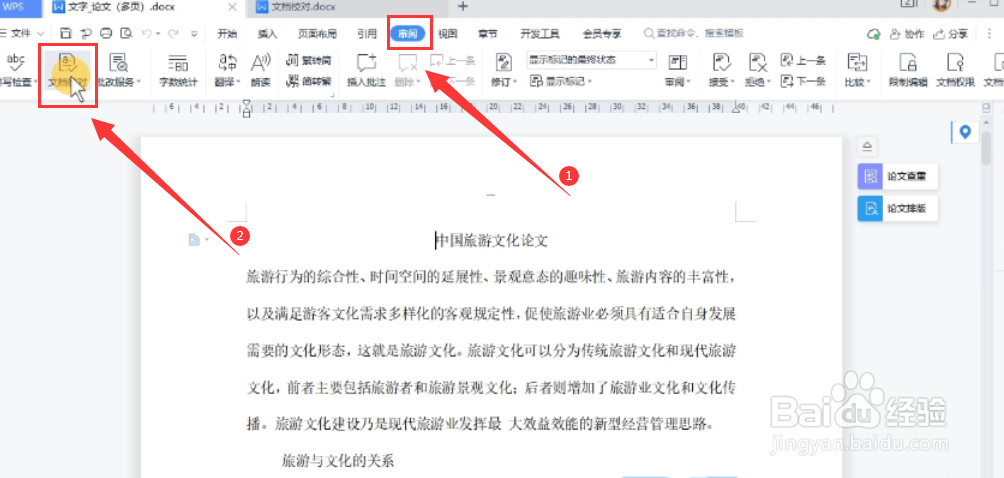
2、弹出「文档校对」按钮对话框,单击「开始校对」按钮。
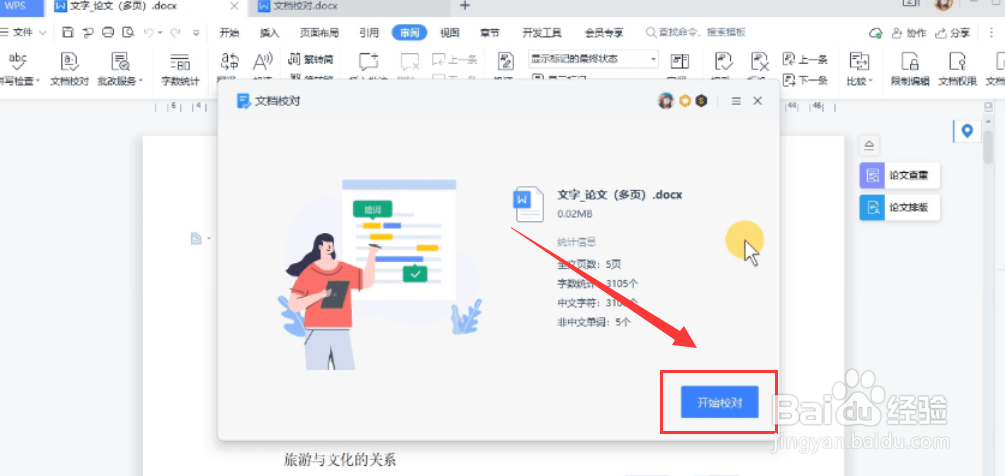
3、点击「开始修改文档」按钮。

4、在文档右侧弹出「文档校对」侧边栏,点击即可快速查看出错类型,并定位到出错位置。

5、单击「文档校对」侧边栏的「全部替换」按钮,就可以将错误内容替换为正确的书写内容了。

时间:2024-10-12 00:07:14
1、打开WPS文档,点击「审阅」选项卡-「文档校对」按钮。
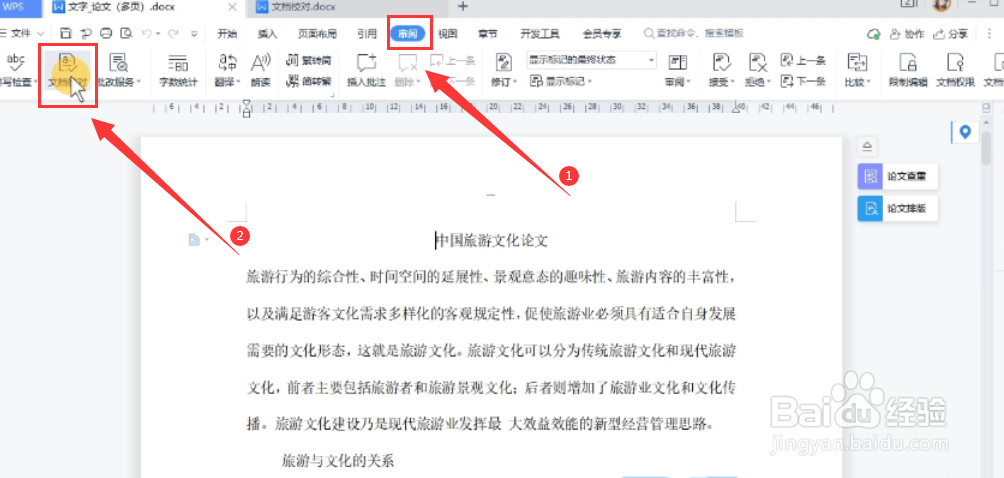
2、弹出「文档校对」按钮对话框,单击「开始校对」按钮。
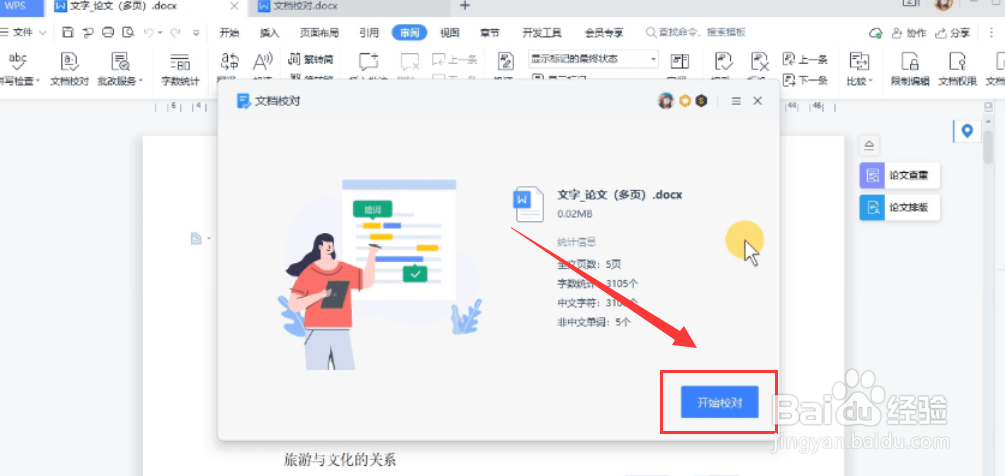
3、点击「开始修改文档」按钮。

4、在文档右侧弹出「文档校对」侧边栏,点击即可快速查看出错类型,并定位到出错位置。

5、单击「文档校对」侧边栏的「全部替换」按钮,就可以将错误内容替换为正确的书写内容了。

